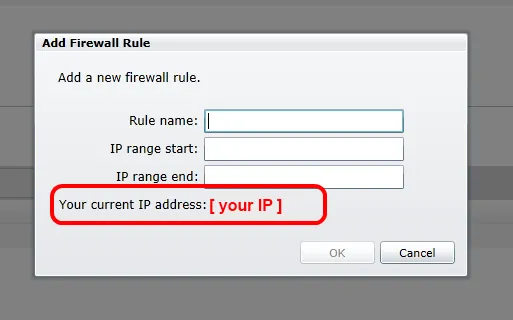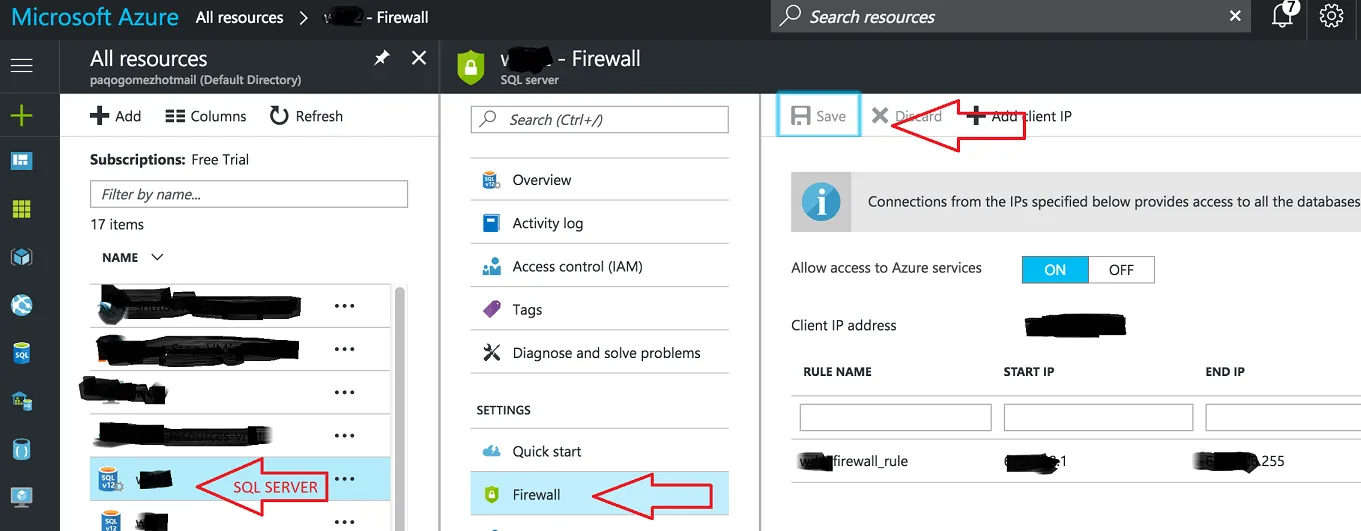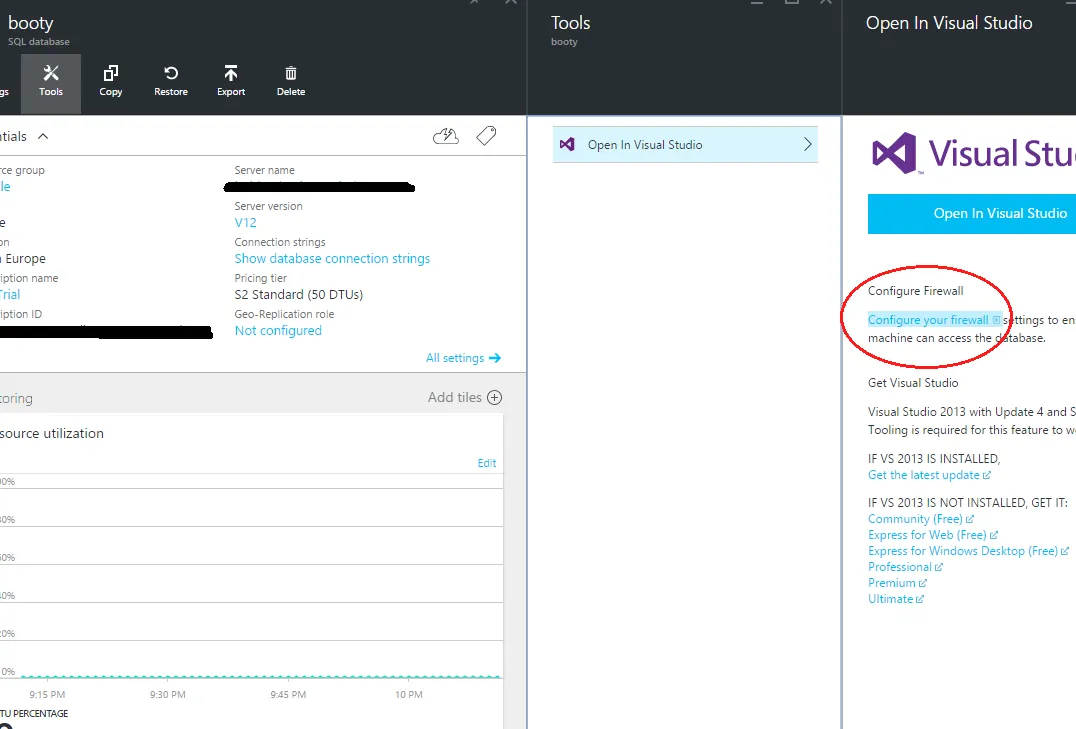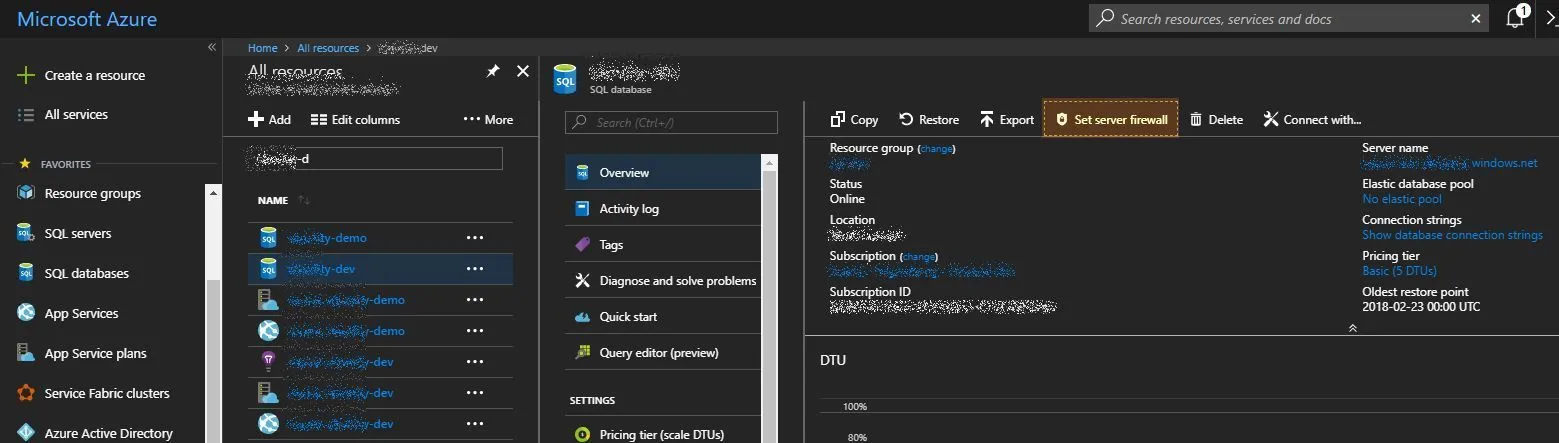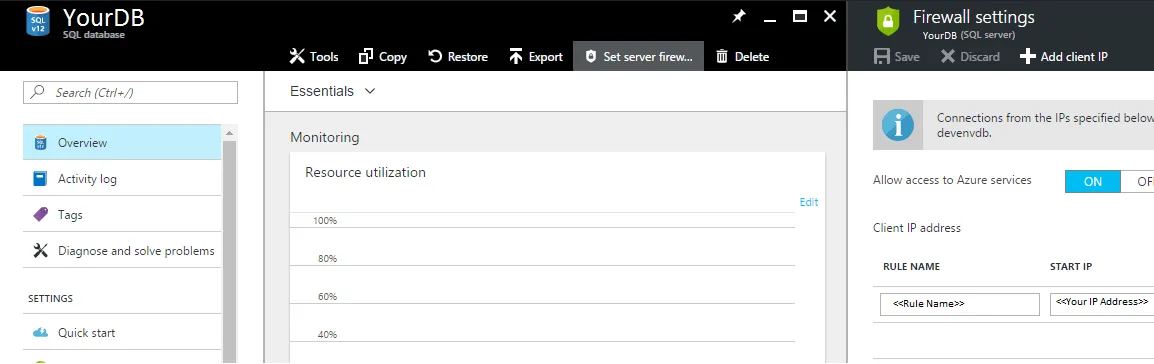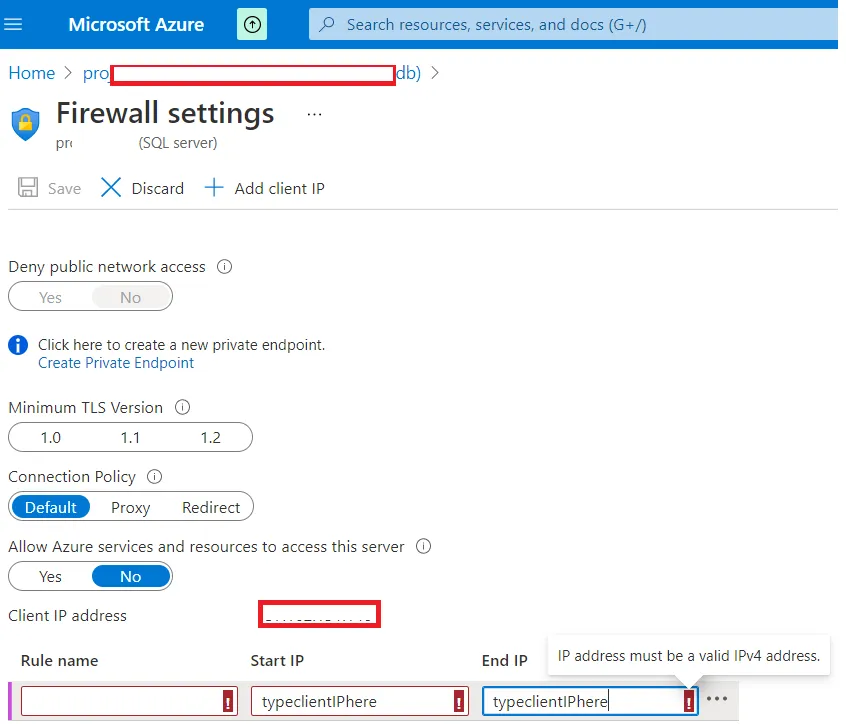我已经在Windows Azure中设置了服务器、数据库和防火墙规则。我已将IP地址添加到防火墙设置中,在Windows Azure防火墙选项卡下显示。
当我尝试使用Azure平台管理工具连接数据库时,出现以下错误信息:
防火墙检查失败。无法打开所请求的服务器 'XXXXXXXXX'。不允许使用IP地址为'XXXXXXXXX'的客户端访问服务器。要启用访问,请使用SQL Azure门户或在主数据库上运行sp_set_firewall_rule创建此IP地址或地址范围的防火墙规则。可能需要五分钟才能生效。
我也无法通过Sql Server Management Studio连接。我的IP地址遇到同样的连接问题错误。
我没有使用静态IP,但是在此过程中我的IP地址没有改变。我尝试了很多例子,但所有例子都说要添加防火墙规则,而我已经这样做了。
我已经添加了端口号1433的防火墙例外,但仍然无法正常工作。请告诉我还缺少哪些设置。
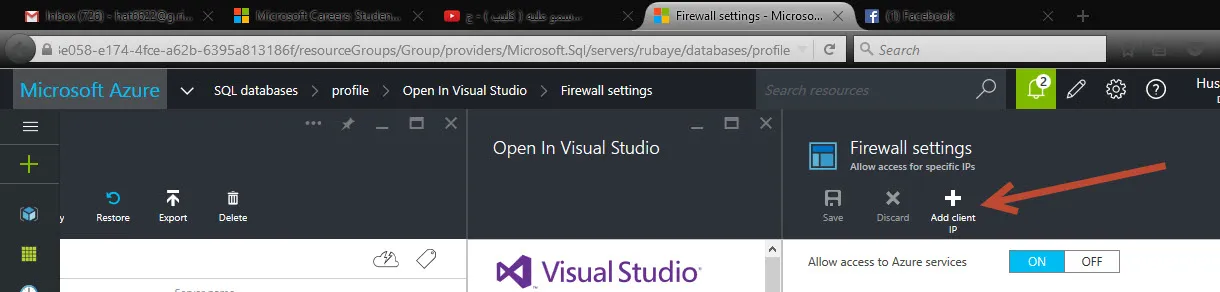
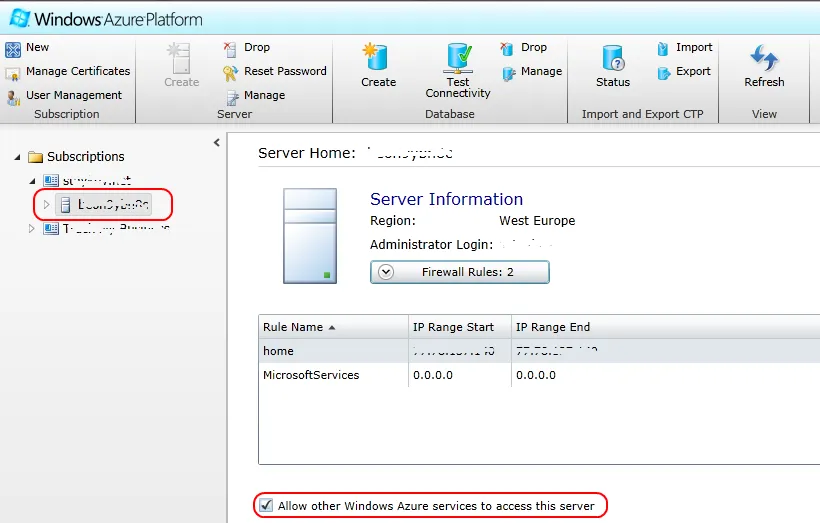 如果您想从家庭/工作电脑连接,则必须使用公共IP地址及时更新防火墙!您的公共IP地址在小弹出窗口中,当您要添加新的防火墙规则时弹出:
如果您想从家庭/工作电脑连接,则必须使用公共IP地址及时更新防火墙!您的公共IP地址在小弹出窗口中,当您要添加新的防火墙规则时弹出: